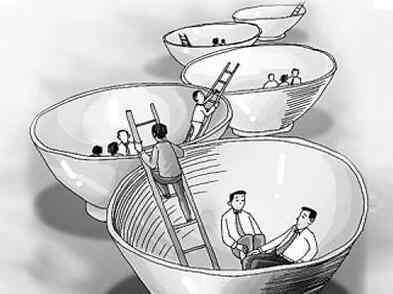ppt怎么设置播放时每张幻灯片不同的停留时间?
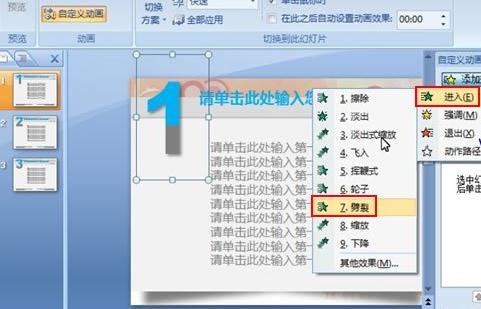
1、打开文档。
2、点击“幻灯片放映”。
3、选择“排练计时”。
4、左上角有个计时的,当时间达到你希望它停留的时间,就点击前面的箭头,进入下一张幻灯片。
5、后面每一张都一样,达到停留时长就点击箭头,设置下一张。
6、直到最后一张设置好,点击箭头后会出现这个对话框,选择“是”。
7、这样就设置好了,每个时间都可以不一样。
8、点击从头开始,开始放映幻灯片。
PowerPoint和Word、Excel等应用软件一样,都是Microsoft公司推出的Office系列产品之一;而Keynote和Pages、Numbers一样,都属于苹果公司推出的iWork套件;WPS演示是金山研发的WPS Office套件中的一部分。此外,应用较广的还有OpenOffice org的办公套件中的OpenOffice Impress、谷歌Google Docs。
主要用于设计制作广告宣传、产品演示的电子版幻灯片,制作的演示文稿可以通过计算机屏幕或者投影机播放;利用PowerPoint或是Keynote亦或是OpenOffice,不但可以创建演示文稿,还可以在互联网上召开面对面会议、远程会议或在Web上给观众展示演示文稿。随着办公自动化的普及,PowerPoint与Keynote的应用越来越广。
在PowerPoint中,演示文稿和幻灯片这两个概念还是有些差别的,利用PowerPoint做出来的东西就叫演示文稿,它是一个文件。而演示文稿中的每一页就叫幻灯片,每张幻灯片都是演示文稿中既相互独立又相互联系的内容。利用它可以更生动直观地表达内容,图表和文字都能够清晰,快速地呈现出来。可以插入图画,动画,备注和讲义等丰富的内容。
目前常用的电子文档幻灯片的制作软件有微软公司的Office软件、苹果公司的iWork软件、谷歌公司的Google Docs在线办公软件、OpenOffice的办公套件和金山公司的WPS软件。
在OpenOffice org(前身为德国公司StarDivision所研发的StarOffice办公室软件)被多次收购、转让后出现了分支甲骨文LibreOffice,主体版本为Apache OpenOffice。不论哪一款OpenOffice,其中的Impess软件都可以用来编辑、播放演示文稿文件,即电子文档幻灯片。
PPT怎么设置放映时间间隔?
1、进入PPT软件,点击开始按钮。
2、在PPT软件,创建一个新的幻灯片文件。
3、在新创建的PPT文件,选中一个PPT幻灯片,进行设置。
4、选中PPT幻灯片后,点击工具栏的幻灯片放映按钮。
5、在幻灯片放映按钮下,选择幻灯片排练计时按钮。
6、进入幻灯片计时界面,开始设置当前的幻灯片的播放时间。
7、当前的幻灯片计时完成后,选择下一张幻灯片。
8、在设置过程中,可以选择暂停幻灯片的设置。
9、幻灯片的播放时间,设置完成后进行保存幻灯片的计时设置。这样PPT的播放时间的间隔就设置完成了。
PPT中怎么设置动画的显示时间?
1、启动自己的PPT软件,然后新建一个空白的演示文稿,再新建一张幻灯片,任何格式的幻灯片都是可行的。
2、然后在幻灯片上面,录入自己想要输入的文字,根据自己的需求和爱好设置好文字的一些基本格式,也可以是插入一张图片,反正是要有内容才行。
3、接着,就是点击最上面的工具栏中的“动画”来设置一下动画的方式,这里随意设置一个“弹跳”。
4、点击旁边的“动画窗格”,然后会弹出来一个小的选项框,点击里面的文本后面的下拉三角形,选项“效果选项”。
5、接着,又选择中间的“计时”选项。点击“期间”的下拉三角形。就可以选择动画的速度的快慢了,有快的动画方式,也有慢的。
怎样在幻灯片中加倒计时?
1、打开新的PPT文档,版式为空白,背景可设为黑色。
2、在窗口中间画一个白色圆圈。
3、在圆圈中插入3个方本框,分别输入1、2、3三个数字,三个数字重合。
4、设置动画:按3、2、1的顺序来设,首先设3:效果(1)进入——出现;之前、快速;效果(2):退出——扇形,之后,延时0.1秒等,其他2、1同上方法一样,都设为“之后”
5、另外每个数字出现时可插入声音效果等。